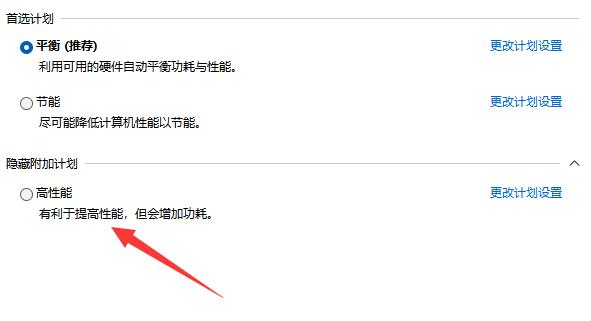Win11怎么更改电源模式?更改电源模式是一种常见的需求,毕竟有一些用户希望根据不同的使用场景来调整电源设置以平衡性能和能耗,而修改只要找到电源选项就可以了,但是有些小伙伴们不知道在哪里,还不知道的小伙伴们不要着急,快跟着小编一起来看看吧!
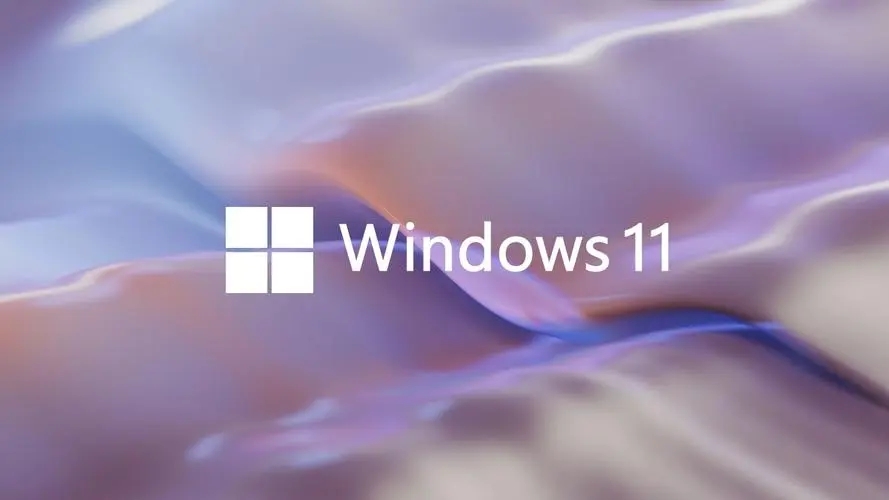
Win11更改电源模式的方法
1.首先,点击任务栏下方的搜索图标(Win+S),然后在其中,搜索并点击打开控制面板应用,如下图所示。
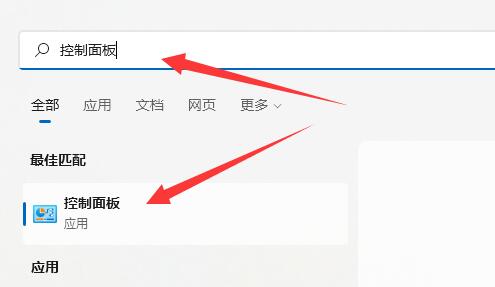
2.调整计算机的设置下,找到并点击硬件和声音,如下图所示。
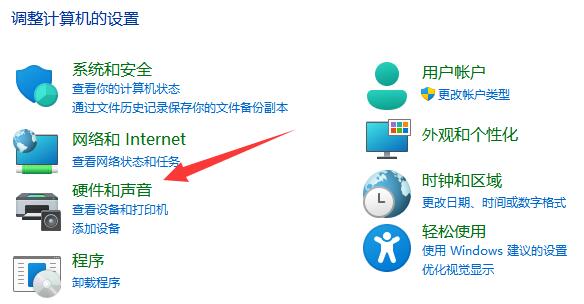
3.然后,找到电源选项,点击下方的选择电源计划,如下图所示。
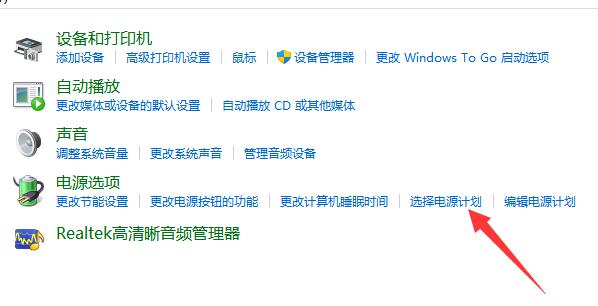
4.这时候,可以发现显示附加计划是折叠状态,点击显示附加计划右侧的小箭头,如下图所示。
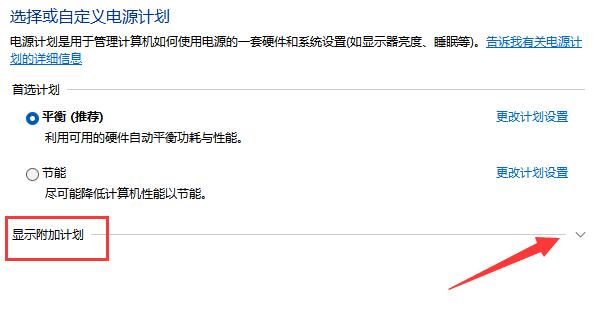
5.进入后我们就可以看到几种电源模式,然后在其中就可以修改电源模式了,可以选择平衡、节能模式或者展开隐藏附加计划,选择高性能模式,如下图所示。